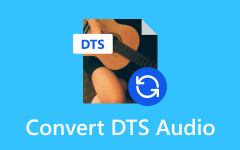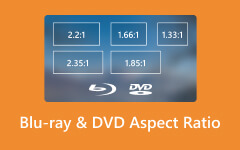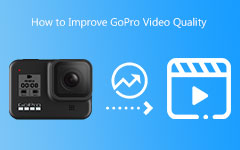Ultimate-työkalu ja opas GoPro-videon muuntamiseen MP4-, AVI-, ETC-muotoon.
Emme voi kiistää, kuinka edullista GoPron käyttö nykyään on. Itse asiassa monet kaikkien genrejen käyttäjät, kuten elokuvatuottajat, videokuvaajat, valokuvaajat ja toimintaurheilun harrastajat, ovat tykänneet käyttää sitä laadukkaiden klippien ottamiseen. GoPro voi tuottaa HD-laatuisia videoita suurimpien ominaisuuksiensa, kuten vesi- ja pölytiivistyksensä, ohella. Lisäksi siinä on vankka toiminto, samalla kun se on helppo ja kätevä kuljettaa. Suurin osa GoPro-kameroista tallentaa jopa 4K-videoita. Niiden muoto on MP4 tai suurimman osan ajasta HEVC. Koska nämä edut voivat kuitenkin näyttää korkeammalta käsillä, emme voi jättää huomiotta haittoja, jotka saavat sinut tarvitsemaan parasta GoPro videomuunnin, jota saatat tarvita jo täällä ollessasi.
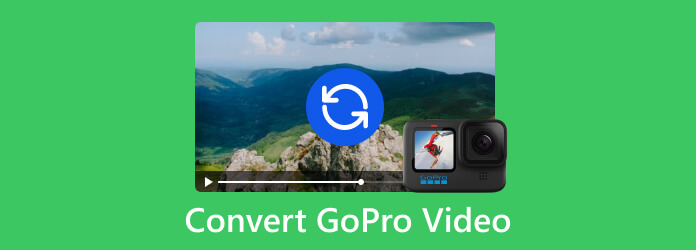
Osa 1. Miksi sinun on muutettava GoPro-video
Kuten aiemmin mainittiin, GoPro-kamerat tallentavat videoita erittäin korkealla resoluutiolla jopa 1080P tai jopa 4K. Tämä tarkoittaa, että tiedostokoko on erittäin suuri. Tästä syystä nämä valtavat videot eivät sovellu toistamiseen, editointiin tai verkkosivustoille lataamiseen. Esimerkiksi GoPro-videoita ei voi purkaa joillakin mediasoittimilla, ei voi muokata NLE-järjestelmissä, kuten Windows Movie Maker, Adobe Premiere Pro, Final Cut Pro, iMovie ja Sony Vegas Pro, ja valitettavasti niitä ei voi jakaa YouTuben ja Vimeon kaltaisille verkkosivustoille niiden tiedostorajoitusten vuoksi.
Jos olet myös GoPro HERO 6- tai HERO7 Black -käyttäjä, videosi tallennetaan ja koodataan H.265/HEVC-muodossa. Videosoittimet, mobiililaitteet, työpöydät ja videonmuokkausohjelmistot eivät hyväksy tämäntyyppisiä videoita niin laajasti kuin H264. Lisäksi sillä on lisääntynyt laskennallinen monimutkaisuus verrattuna muihin videomuotoihin. Tästä syystä tarve muuntaa GoPro-video MP4-muotoon on hallitseva.
Osa 2. Suositeltu videomuoto GoProlle
Ennen kuin muunnat GoPro-videosi, anna tämän osan näyttää sinulle suositeltu videomuoto GoProlle.
GoPro-videosi on aina MP4, vaikka se voi olla H.264- tai H.265-videokoodekeissa, mikä riippuu kameran tyypistä ja asetuksista. Jos et vielä tunne H.264-koodausmuotoa, sitä kutsutaan myös AVC:ksi tai Advanced Video Codingiksi. Se on jotenkin yksi yleisimmin käytetyistä muodoista videoiden pakkaamiseen, tallentamiseen ja jakeluun. Sillä välin H.265, joka tunnetaan myös nimellä HEVC tai High-Efficiency Video Coding, on H.264:n seuraaja. Se tarjoaa saman tason videolaadun, mutta paremmalla datapakkauksella. H.265 ei kuitenkaan ole yhtä joustava kuin H.264, joten saatat huomata GoPro-videon tässä muodossa ja jotkin videonmuokkausohjelmistot eivät tue sitä.
Koska olet aikeissa käyttää GoPro-videomuunninta, tässä on suositeltuja formaatteja, joilla säilytät silti erinomaisen kuvannäytön.
- • MP4 H.264-koodekilla.
- • MOV H.264- tai H.265-koodekilla.
- • AVI H.264-koodekilla.
- • MKV-koodekki H.264 tai H.265.
Osa 3. Paras tapa muuntaa GoPro-videoita laatua menettämättä
GoPro-videomuunnos on helpompaa ja tehokkaampaa Tipard Video Converter Ultimate. Se on ohjelmisto, joka toimii parhaiten Windowsissa ja Macissa ja tarjoaa muutakin kuin muunnoksen. Se tarjoaa satoja videokoodekkeja ja yli 500 tukemaa mediamuotoa. Tämä on siis myös niiden muotojen määrä, jotka voit valita tulosteeksi muuntamista varten. Joustaakseen videon muuntamistaan enemmän, tämä Tipard Video Converter Ultimate toimii edistyneiden tekniikoiden ja kiihdykkeiden kanssa. Se voi itse asiassa käsitellä useita videotiedostoja yhdellä toimenpiteellä. Kyllä, voit ladata kaikki GoPro-videosi kerralla ja muuntaa ne joukkona pitäen samalla videon laadun ennallaan. Lisäksi sen muunnosprosessi toimii niin nopeasti, koska se muuntaa 60 kertaa nopeammin kuin tavallinen prosessi. Siksi se on täydellinen työkalu niille, jotka arvostavat aikaansa ja jotka eivät voi odottaa pitkää prosessia.
Lisäksi se tarjoaa sinulle upeita muokkausohjelmia, joilla voit pakata, parantaa ja muokata kaikkia videotiedostojasi ja viimeistellä niitä ennen kuin julkaiset ne verkkoon. Sinun ei tarvitse huolehtia, vaikka olisit ensimmäistä kertaa videoeditointisi parissa, sillä takaamme helposti hallittavan työtilan, joka on valmistettu kaltaisillesi aloittelijoille. Puhumattakaan sen tekemistyökaluista, kuten elokuvantekijästä, kollaasien luomisesta, 3D-valmistajasta ja GIF-valmistajasta, joissa GoPro-videosi ovat lähteenä. Niin innoissasi kuin oletkin, annamme sinulle yksityiskohtaiset vaiheet GoPro-videoiden muuntamiseksi haluamiisi videomuotoihin käyttämällä tätä hämmästyttävää Tipard Video Converter Ultimatea.
Vaihe 1Asenna ohjelmisto
Ensinnäkin sinun on asennettava ohjelmisto tietokoneellesi napsauttamalla Lataa alla olevia painikkeita. Huomaa, että voit valita version, joka sopii tietokoneesi käyttöjärjestelmään.
Vaihe 2Lataa GoPro-videot
Asennuksen jälkeen voit käynnistää sen ja suorittaa tuontiprosessin. Voit tehdä tämän napsauttamalla Plus -painiketta käyttöliittymän keskellä ja valitse kaikki muunnettavat videot.
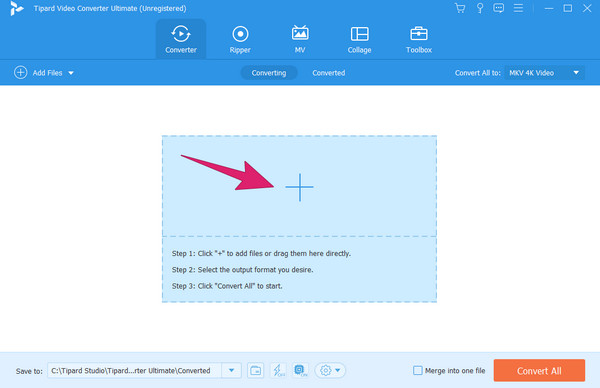
Vaihe 3Valitse tulostusmuoto
Kun videot on jo ladattu käyttöliittymään, napsauta nuolipainiketta Muunna kaikki osio. Valitse sitten haluamasi lähtömuoto GoPro-videoillesi kohdasta Video osio. Valitse myös
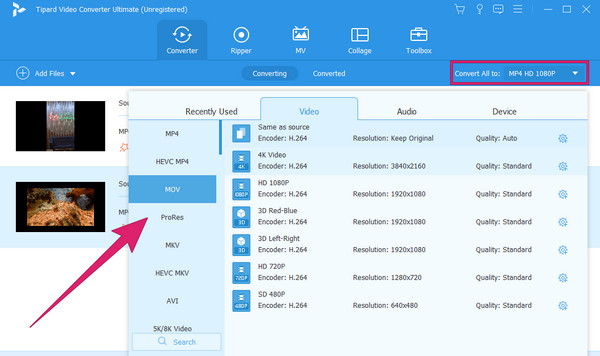
Vaihe 4Aloita muunnosprosessi
Asetuksen jälkeen voit jo siirtää hiiren osoittimen päälle Muunna kaikki -painiketta ja napsauta sitä. Tämän seurauksena muunnosprosessi alkaa nopeasti. Hetken kuluttua videosi ovat valmiita tarkistettaviksi.
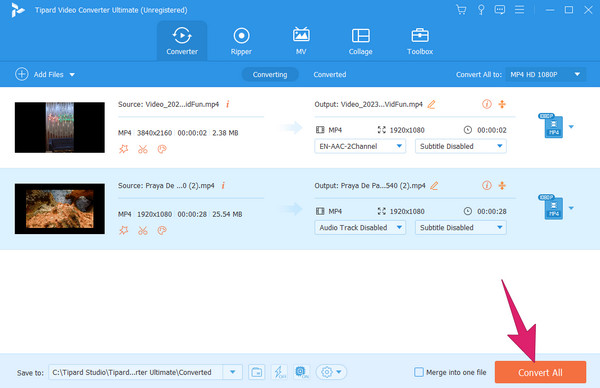
Osa 4. Usein kysytyt kysymykset GoPro-videoista
Filmoiko GoPro MP4:lle?
Joo. GoPro-kamerat tallentavat videoita usein MP4-säiliöihin, joissa on H.264 tai H.265 (HEVC) videokoodekkina ja AAC (Advanced Audio Codec) -ääni sen tyypillisenä koodauksena.
Kuinka siirrän videoita GoProsta tietokoneelleni?
Voit siirtää GoPro-videosi tietokoneeseen jollakin seuraavista tavoista: kaapelikaapeli, muistikortinlukija, GoPro-sovellus ja GoPro Quick. Valitse menetelmä, joka vastaa mieltymyksiäsi parhaiten. Varmista kuitenkin, että kamerasi on päällä, jotta tietokoneesi tunnistaa sen.
Toistaako VLC GoPro-videoita?
Joo. VLC voi toistaa GoPro-videoita, koska se tukee videoita H.264- ja H.265-koodekeilla.
Yhteenveto
Kun lähdet matkallesi kohti muuntaa GoPro-videoita MP4-muotoon (H.264) ja muut suositellut muodot, nautit siitä varmasti, jos käytät Tipard Video Converter Ultimate. Se tekee tehtävästäsi erityisen erityisen tehokkaalla menetelmällä, joten mene ja kokeile sitä nyt!